廣告因煩人而臭名昭著,消除它們感覺像是一個真正的挑戰。雖然您可能會在 Android 裝置上選擇廣告攔截瀏覽器來增強網頁瀏覽體驗,但您仍然會在各種應用程式中遇到廣告。
為了有效去除Android智慧型手機上的系統級廣告,您需要設定AdGuard DNS。好奇如何設定它?讓我們深入研究一下細節。
什麼是 AdGuard DNS?
AdGuard DNS 是一項公共 DNS 服務,提供封鎖廣告和增強隱私的功能。
該 DNS 的運作方式是在 DNS 層級過濾與廣告、追蹤和惡意軟體相關的已知網域的請求。
簡而言之,透過在您的裝置上設定 AdGuard DNS,您在使用不同應用程式時遇到的廣告將顯著減少。
如何在 Android 上設定 AdGuard DNS?
如果您的裝置運行的是 Android 9 或更高版本,您可以使用私人 DNS 選項來設定 AdGuard DNS。這是逐步指南:
1. 首先啟動Android 裝置上的「設定」應用程式。
2. 開啟「設定」選單後,點選「連線與分享」。
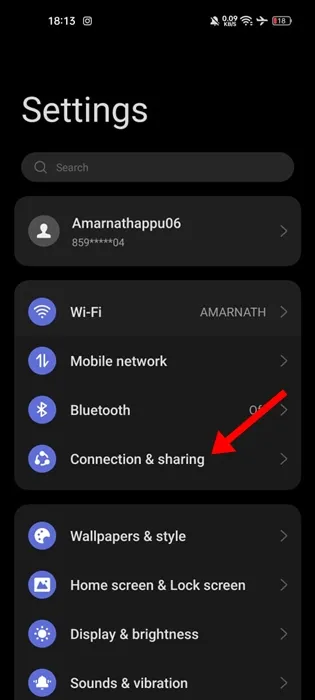
3. 在「連線與共用」功能表中,選擇「私有 DNS」。
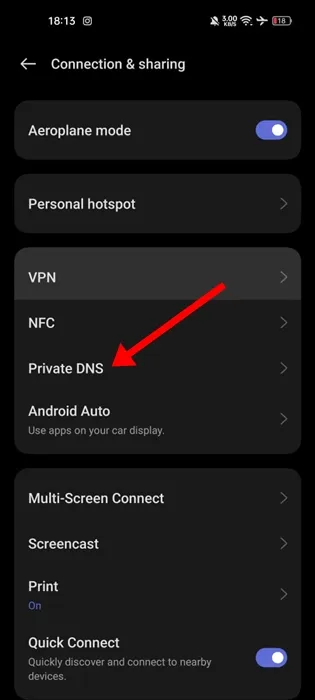
4. 在「專用 DNS」畫面上,選擇「指定 DNS」。
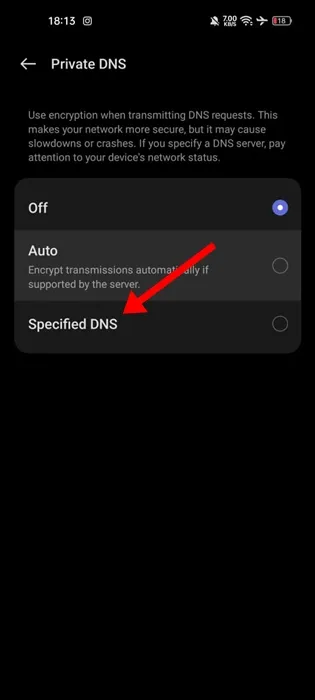
5. 接下來,點選 DNS 位址欄位。
6. 輸入dns.adguard-dns.com並按下儲存。

完成此設定後,您的裝置將暫時中斷與 WiFi 網路的連線以實施 DNS 變更。在 Android 上設定 AdGuard DNS 意味著您將體驗到廣告大幅減少。
在舊版 Android 裝置上設定 AdGuard DNS
如果您使用的是較舊的 Android 智慧型手機,則需要安裝第三方應用程式才能切換到 AdGuard DNS。操作方法如下:
1.從 Google Play 商店下載並安裝DNS Switch應用程式。
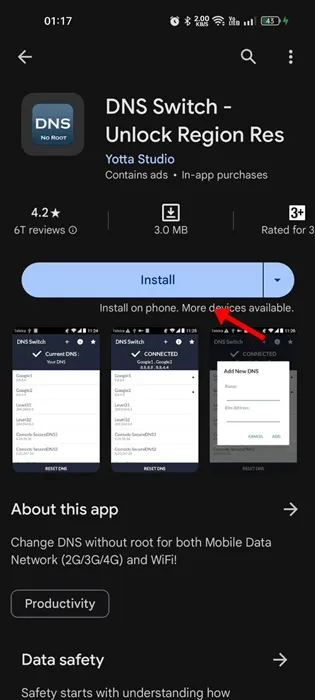
2. 安裝完成後,打開智慧型手機上的應用程式。
3. 在應用程式中,您將找到 DNS 預設清單。尋找AdGuard1和AdGuard2。
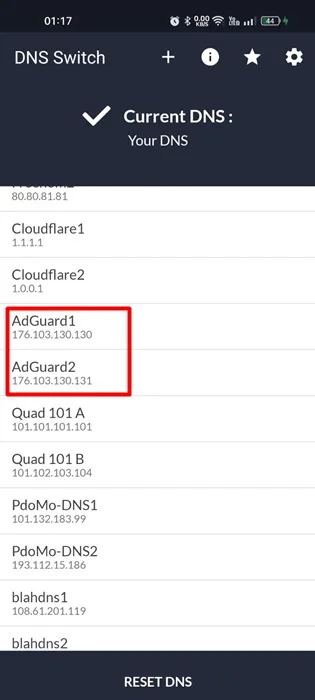
4. 選擇AdGuard1,系統將提示您授予設定VPN 連線的權限。點擊允許。
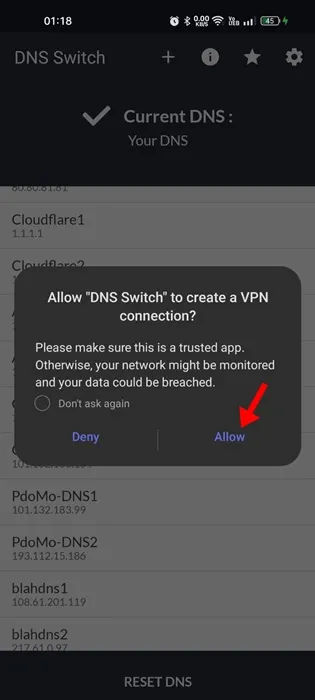
5. 應用程式將建立 VPN 連線以啟用 AdGuard DNS。
除了封鎖廣告和追蹤器之外,AdGuard DNS 還可以限制對成人內容的存取並啟動裝置上的安全搜尋功能。
為此,您需要在行動裝置上設定 AdGuard 的 Family Protection 伺服器 (family.adguard-dns.com)。
本指南概述如何在 Android 智慧型手機上使用 AdGuard DNS。透過實施此公共 DNS 服務,您可以大幅減少裝置上顯示的廣告數量。如果您還有其他問題或需要任何協助,請隨時發表評論。
發佈留言